به منظور بزرگنمایی و کوچک کردن سند ورد شما میتوانید از چند روش کاربردی زیر استفاده کنید.
به گزارش کالاسودا و به نقل از howtogeek، اگر قصد دارید بخشی از سند خود را از نزدیک ببینید و یا میخواهید بزرگنمایی را کمتر کرده و صفحه را کوچکتر از حالت استاندارد مشاهده کنید؛ میتوانید از این روشها استفاده کنید.
بزرگنمایی و کوچک کردن سند ورد با استفاده از نوار بزرگنمایی
مایکروسافت به منظور زوم کردن سند مایکروسافت یک نوار سریع زوم در سمت راست در پایین پنجره قرار داده است.
برای بزرگنمایی و کوچک کردن سند، نوار کشوی را به سمت چپ و راست بکشید. با انجام این کار متوجه میشوید که درصد بزرگنمایی صفحه کم و زیاد میشود.
 از طرف دیگر، برای بزرگنمایی یا افزایش چند درصدی میتوانید روی علامت منهای (-) یا به علاوه (+) بهصورت ضربهای کلیک کنید تا افزایش دهدرصدی زوم اعمال شود.
از طرف دیگر، برای بزرگنمایی یا افزایش چند درصدی میتوانید روی علامت منهای (-) یا به علاوه (+) بهصورت ضربهای کلیک کنید تا افزایش دهدرصدی زوم اعمال شود.

اگر با زوم کردن سند قسمتی از سند قابل مشاهده نباشد میتوانید از نوار پیمایش افقی در انتهای صفحه برای مشاهده استفاده کنید.
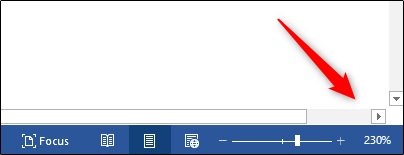
بزرگنمایی و کوچک کردن سند ورد با استفاده از گزینه بزرگنمایی در منو
اگر میخواهید کنترل بیشتری بر روی بزرگنمایی داشته باشید؛ گزینه بزرگنمایی در دسترس است. برای دستیابی به این روش، “View” را انتخاب کرده و سپس بر روی دکمه “Zoom” در گروه “Zoom” کلیک کنید.
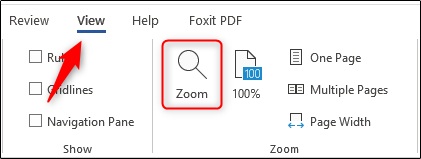
کادر Zoom باز میشود. در گروه “Zoom To” چند گزینه از پیش تعیینشدهای مشاهده میکنید. در این بخش درصدهای بزرگنمایی قابل مشاهده است. این درصد بسته به اندازه صفحه نمایش دستگاه شما و اندازه پنجره Word شما (تمام صفحه، نیمه صفحه و غیره) متفاوت خواهد بود.
اگر هیچ یک از گزینههای از پیش تعریف شده مورد نظر شما نیست؛ میتوانید با کلیک بر روی فلشهای بالا و پایین در کنار گزینه “Percent” به بزرگنمایی و افزایش 1 درصدی سند خود بپردازید.
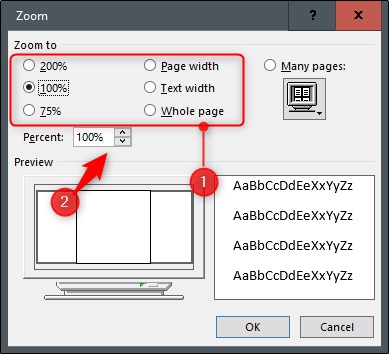
پس از اتمام، “OK” را انتخاب کنید تا تغییرات اعمال شود.
چند میانبر کاربردی برای زوم کردن
بسته به دستگاه شما، چندین میانبر برای بزرگنمایی و کوچک کردن سند وجود دارد. اگر از صفحه لمسی (یا پد لمسی) استفاده میکنید، میتوانید با اعمال دو انگشت بر روی صفحه، آن را زوم کنید. این ویژگی به شما این امکان را میدهد با قرار دادن دو انگشت روی صفحه زوم کنید.
سرانجام، برای افرادی که از ماوس با چرخ پیمایش استفاده میکنند، میتوانید دکمه “Ctrl” را نگه داشته و دکمه ریلی پیمایش را به بالا یا پایین حرکت دهید تا به ترتیب بزرگنمایی و کوچک نمایی اعمال شود.
لینک کوتاه:




